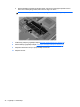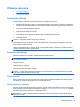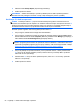Getting Started HP Laptop - Windows Vista and Windows 7
4. Izaberite stavku Startup Repair (Popravka pri pokretanju).
5. Pratite uputstva na ekranu.
NAPOMENA: dodatna obaveštenja o oporavku podataka pomoću alatki operativnog sistema
Windows naći ćete pretragom ovih tema u meniju „Help and Support“ (Pomoć i podrška).
Korišćenje f11 alatki za oporavak
OPREZ: korišćenjem tastera f11 potpuno se briše sadržaj čvrstog diska i čvrsti disk se iznova
formatira. Sve datoteke koje ste napravili i sav instalirani softver biće trajno uklonjeni sa računara. f11
alatka za oporavak ponovo instalira operativni sistem i HP programe i upravljačke programe koji su
bili fabrički instalirani. Softver koji nije fabrički instaliran mora se ponovo instalirati.
Da biste oporavili originalnu sliku čvrstog diska pomoću tastera f11:
1. Ako je moguće, izradite rezervne kopije svih ličnih datoteka.
2. Ako je moguće, proverite da li postoji HP particija za oporavak: kliknite na dugme Start, kliknite
desnim tasterom miša na stavku Computer (Računar), izaberite stavku Manage (Upravljanje), a
zatim izaberite stavku Disk Management (Upravljanje diskom).
NAPOMENA: ako HP particija za oporavak nije navedena, morate da oporavite operativni
sistem i programe pomoću DVD-a sa operativnim sistemom Windows 7 i diska Driver Recovery
(Oporavak upravljačkih programa) (koji se kupuju zasebno). Više informacija potražite u odeljku
Korišćenje DVD-a sa operativnim sistemom Windows 7 (koji se kupuje zasebno)
na stranici 53.
3. Ako je HP particija za oporavak navedena, ponovo pokrenite računar, a zatim pritisnite taster
esc dok je na dnu ekrana prikazana poruka „Press the ESC key for Startup Menu“ (Pritisnite
taster ESC za meni pokretanja).
4. Pritisnite taster f11 dok je na ekranu prikazana poruka „Press <F11> for recovery“ (Pritisnite
taster F11 za oporavak).
5. Pratite uputstva na ekranu.
52 Poglavlje 7 Izrada rezervnih kopija i oporavak